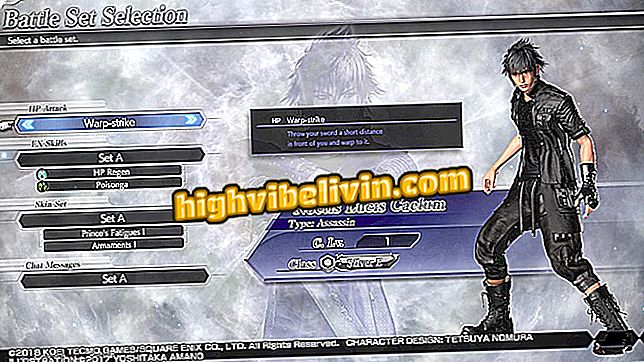Cómo publicar GIF en Facebook de manera práctica y por el móvil
La aplicación de Facebook da acceso a GIFs divertidos, con búsquedas directas en el acervo de Giphy por el celular. Sin embargo, muchos usuarios no conocen el recurso, ya que se queda en un botón poco visible en la interfaz de red social. La búsqueda de archivos GIF específicos puede hacerse a través de series de bonos, películas, descripción de las acciones o sentimientos, con las palabras clave en portugués.
Las imágenes animadas se pueden publicar directamente en la línea de tiempo, en grupos o en el perfil de amigos, de forma sencilla y con leyenda personalizada. Asegúrese de que su smartphone Android tiene la versión más actualizada de la aplicación de Facebook antes de seguir el paso a paso.
Trucos evitan que Facebook Messenger se bloquee en Android

Vea cómo encontrar GIFs directamente por Giphy dentro de Facebook
Aplicación del: reciba consejos y noticias de tecnología en tu móvil
Publicar GIF en tu perfil
Paso 1. Abra la aplicación de Facebook en el teléfono y toque el área de publicación en su perfil, descrito por: "¿En qué estás pensando?". A continuación, toque la barra de recursos "Agregar fotos y mucho más", ubicada en la base de la pantalla.

Accede a tu área de envío en la aplicación de Facebook para ver la barra de recursos
Paso 2. Un menú se ampliará con funciones que se pueden utilizar en los mensajes de Facebook desde el teléfono. Entre ellas está la opción de "GIF". Al seleccionar, el usuario se dirige a un acervo completo de Giphy, con animaciones más recientes o populares.

Abra la categoría de GIF en Facebook para acceder al acervo
Paso 3. Para buscar sus GIF específicos, introduzca la palabra clave en la barra de "Buscar GIF de Giphy". El recurso volverá con resultados de su tema, ya sea una película, serie, sentimiento, animal, objeto u otro. Encuentra la imagen que prefieras y pulsa en ella para seleccionar.

Haga su búsqueda personalizada de GIFs en el acervo por Facebook
Paso 4. La previa del GIF animado aparecerá en el post y podrá escribir su título personalizado. Aproveche para seleccionar en la parte superior la privacidad de la publicación, para "Sólo yo" (privado), para "Amigos", "Público" o personalizado. Confirme en "Publicar" para hacer el post en su perfil de Facebook.

Personalice el post y vea la previa del GIF para publicar en su Facebook
Publicar GIF en el perfil de amigos o grupos
Paso 1. Acceda al perfil del amigo o grupo en el que desea enviar el GIF y toque el área de texto de "Escriba algo para ...", indicado para crear publicaciones. A continuación, en el menú retráctil de la base de la aplicación, seleccione "GIF".

Accede al perfil de Facebook de tu amigo e inicia una publicación de GIF para él
Paso 2. Busque el GIF que prefiera en la barra de texto de "Buscar GIF de Giphy". En los resultados, seleccione la animación que le resulte más interesante.

Buscar por GIFs específicos en Facebook por el celular
Paso 3. El GIF se abrirá para su publicación en la línea de tiempo de su amigo y podrá ser visto por todos sus contactos (dependiendo de la privacidad). En el caso de que se trate de una película,

Personaliza tu post, mira la previa del GIF y publica en el perfil de tu amigo en Facebook
¿Cómo recuperar la conversación en Facebook? En el Foro del.